
Boshqa foydalanuvchilar bilan ishlashda yoki agar xohlasangiz, kompyuteringizda joylashgan ba'zi tarkiblar bilan do'stlashish, siz ba'zi kataloglarga, ya'ni boshqa foydalanuvchilar uchun ajratishni ta'minlashingiz kerak. Keling, bu Windows 7 bilan kompyuterda qanday amalga oshirilishi mumkinligini ko'rib chiqaylik.
Umumiy foydalanish uchun faollashtirish usullari
Ikki turi mavjud:- Mahalliy mahalliy;
- Tarmoq.
Birinchi holda, "Foydalanuvchilar" sizning foydalanuvchi katalogida joylashgan kataloglarga kirish. Bunday holda, papka ushbu kompyuterda profilga ega bo'lgan yoki mehmon hisobi bilan kompyuterda ishlaydigan boshqa foydalanuvchilarni ko'rishi mumkin. Ikkinchi holda, tarmoqdagi katalogga kirish mumkin, ya'ni sizning ma'lumotlaringiz boshqa kompyuterlardan odamlarni ko'rish imkoniyati paydo bo'lishi mumkin.
Keling, qanday qilib kirish yoki ular boshqacha gaplashayotganda, Windows 7-ni ishlaydigan kompyuterda ishlaydigan kompyuterda varaqalarda kataloglarni almashishingiz mumkin.
1-usul: Mahalliy kirish
Avval biz ushbu kompyuterning boshqa foydalanuvchilariga mahalliy kirish huquqini qanday taqdim etishni amalga oshiramiz.
- "Explorer" ni oching va papkali siz silkitmoqchi bo'lgan joyga boring. Undagi o'ng tugmachasini bosing va ro'yxatdagi "Xususiyatlar" ni tanlang.
- Jildning xususiyatlari oynasi ochildi. "Kirish" bo'limiga o'ting.
- "Sharing" tugmasini bosing.
- Ushbu kompyuter bilan ishlash qobiliyatiga ega bo'lganlar orasida deraza foydalanuvchilar ro'yxati bilan ochiladi, bu erda ushbu kompyuter bilan ishlash imkoniyatiga ega bo'lgan foydalanuvchilarga katalogni baham ko'rmoqchi bo'lgan foydalanuvchilarni belgilashingiz kerak. Agar siz ushbu kompyuterdagi barcha hisob egalariga uni mutlaqo barcha hisob egalariga to'liq tashrif buyurish imkoniyatini bersangiz, "Hammasi" variantini tanlang. Keyingi, "ruxsatnomalar darajasi" ustunida, siz o'z papkadagi boshqa foydalanuvchilarni boshqa foydalanuvchilarga nima qilishga ruxsat berishingizni belgilashingiz mumkin. Agar siz "O'qish" opsiyasini tanlasangiz, ular faqat materiallarni ko'rishlari mumkin va "o'qish va yozish va yozib olish" pozitsiyasini tanlashda, shuningdek eski va yangi fayllarni o'zgartirishlari mumkin.
- Yuqoridagi sozlamalar amalga oshirilgandan so'ng "Umumiy kirish" ni bosing.
- Sozlamalar qo'llaniladi, so'ngra ma'lumotlar oynasi ochilganligini xabar qiladi, bu esa katalog ochilganligini xabar qiladi. "Tayyor" ni bosing.
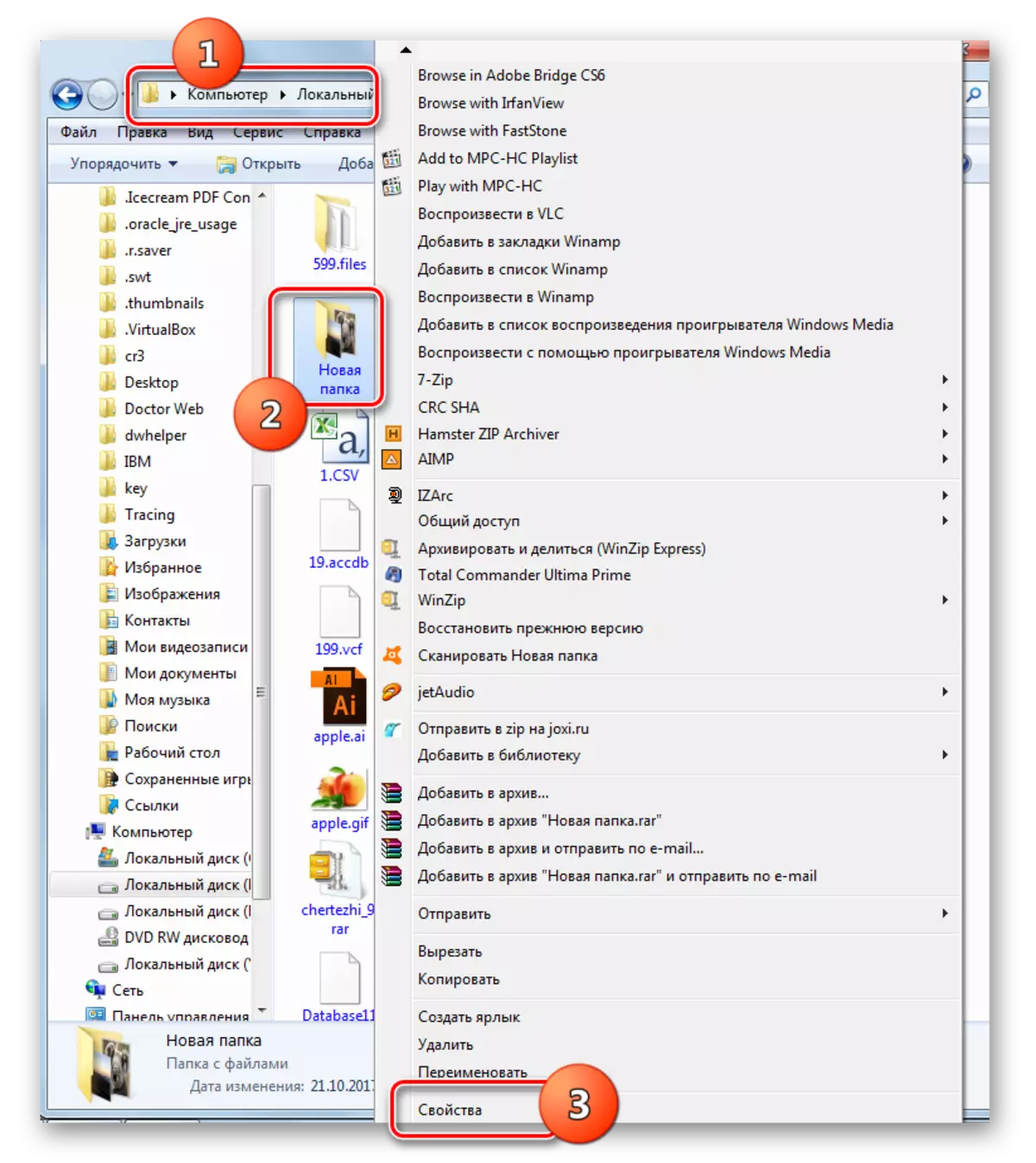
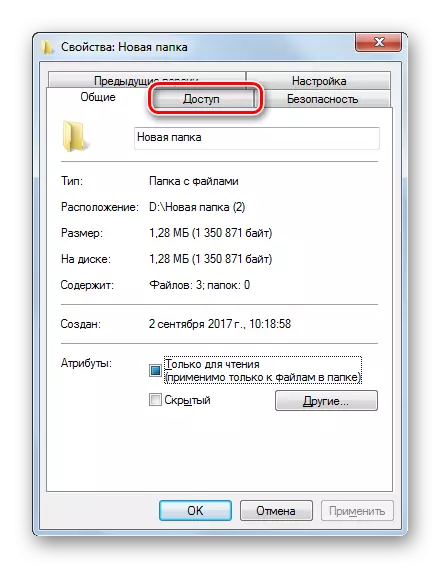
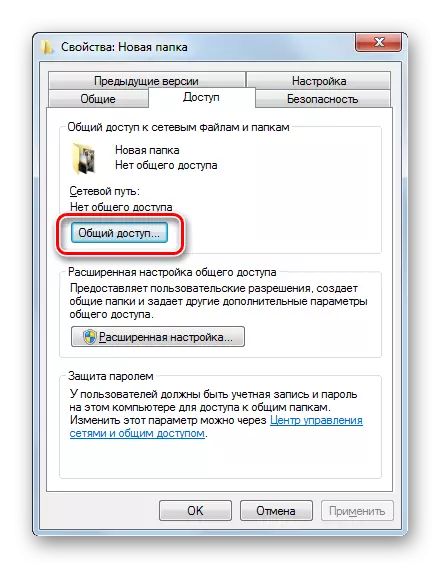
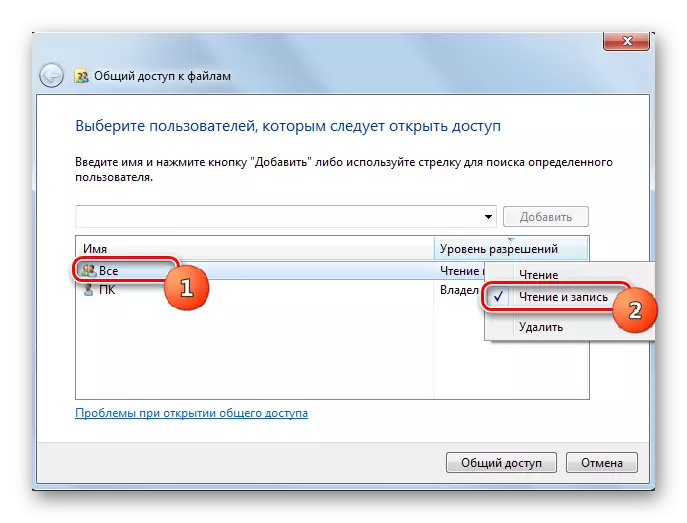
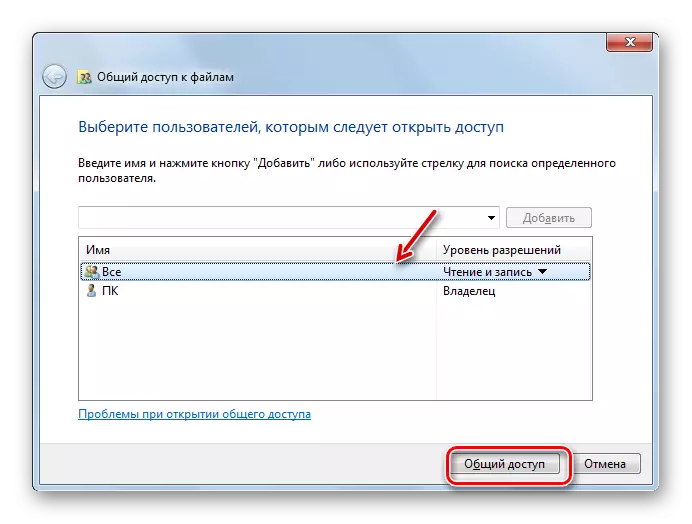
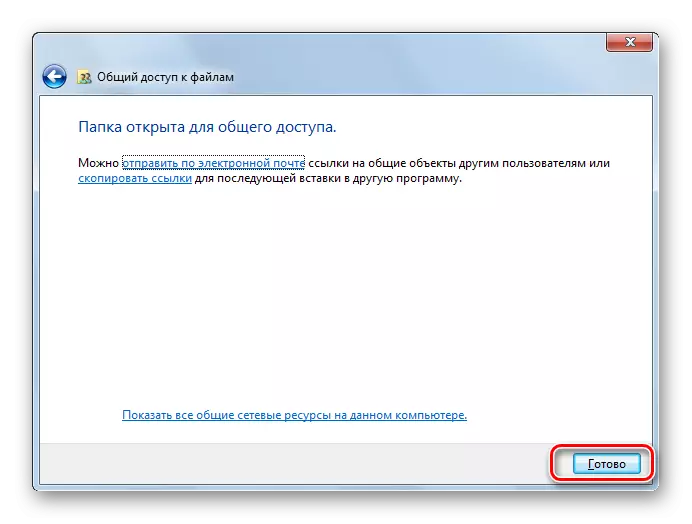
Endi ushbu kompyuterning boshqa foydalanuvchilari tanlangan papkaga osongina kirishlari mumkin.
2-usul: Tarmoqqa kirishni ta'minlash
Hozirgi vaqtda boshqa kompyuterdan katalogda qanday qilib tarmoqdagi ma'lumotlarni qanday taqdim etishni tushunamiz.
- Siz baham ko'rishni va "kirish" bo'limiga o'tmoqchi bo'lgan papkaning xususiyatlarini oching. Buni qanday qilish kerak, oldingi versiyani tavsiflashda batafsil tushuntirildi. Bu safar "kengaytirilgan sozlamalar" ni bosing.
- Tegishli bo'lim ochiladi. "Ochiq kirish" bandligi yaqinidagi katakchani o'rnating.
- Belgilangan katalogning nomi o'rnatilgandan so'ng, tanlangan katalog nomi "Umumiy resurs nomi" da namoyish etiladi. Ixtiyoriy ravishda, shuningdek, siz "nota" dalasida biron bir eslatmadan voz kechishingiz mumkin, ammo buni qilish kerak emas. Cheklov maydonida bir vaqtning o'zida ushbu papkaga ulangan raqamni spetsifikatsiya šilishlari kerak. Bu tarmoq orqali ulanadigan juda ko'p odamlar uchun amalga oshiriladi, kompyuteringizda ortiqcha yukni yaratmagan. Odatiy bo'lib, ushbu sohadagi qiymat "20", ammo siz uni ko'paytirish yoki kamaytirishingiz mumkin. Shundan so'ng "Ruxsatnomalar" tugmasini bosing.
- Gap shundaki, yuqorida ko'rsatilgan sozlamalar bo'lsa ham, faqat ushbu kompyuterda profilga ega foydalanuvchilar tanlangan papkani kiritishlari mumkin. Boshqa foydalanuvchilar uchun katalogga tashrif buyurish imkoniyati mavjud bo'lib, bo'lmaydi. Katalogni hamma uchun hal qilish uchun siz mehmon hisobini yaratishingiz kerak. "Guruh uchun" oynasida "Qaror" oynasida "Qo'shish" ni bosing.
- Ko'rilgan oynada tanlangan ob'ektlarning nomlarini kiritish, "Mehmon" so'zini kiriting. Keyin "OK" ni bosing.
- "Guruh uchun" rezolyutsiyasiga qaytadi. Ko'rinib turibdiki, foydalanuvchilarning ro'yxatida ro'yxatdan o'tish "Mehmon" Ro'yxatdan o'tish paydo bo'ldi. Uni ajratib ko'rsatish. Oynaning pastki qismida ruxsatlar ro'yxati mavjud. Odatiy bo'lib, boshqa kompyuterlardan foydalanuvchilar faqat o'qish uchun ruxsat beriladi, ammo agar xohlasangiz, katalogga yangi fayllarni qo'shishi va mavjudlarini o'zgartirishni istashingiz mumkin. Shu bilan birga, ushbu ustunning boshqa barcha narsalar yonida marka ham bo'ladi. Shunga o'xshash operatsiya guruh yoki foydalanuvchilar sohasida ko'rsatiladigan boshqa hisoblar uchun amalga oshiriladi. Keyin "Qo'llash" va "OK" ni bosing.
- "Kengaytirilgan Umumiy kirish uchun" oynasiga qaytgandan so'ng, "Qo'llash" va "OK" ni bosing.
- Jildning xususiyatlariga qaytish, "xavfsizlik" yorlig'iga o'ting.
- Ko'rinib turibdiki, guruh va foydalanuvchilarda hech qanday mehmon hisobi yo'q va bu umumiy katalogga kirishni qiyinlashtirishi mumkin. "Edit ..." tugmasini bosing.
- "Guruh uchun" oynasi "derazasi ochildi. "Qo'shish" ni bosing.
- Tanlangan ob'ektlarning ismlari sohasida paydo bo'lgan derazada "Mehmon" yozing. "OK" ni bosing.
- Oldingi qismga qaytish, "Qo'llash" va "OK" tugmasini bosing.
- Keyinchalik, jildni bosish orqali papka xususiyatlarini yoping.
- Ammo belgilangan manipulyatsiyalar hozircha boshqa kompyuterdan tarmoq orqali tanlangan papkaga kirish huquqini bermaydi. Siz bir qator harakatlarni amalga oshirishingiz kerak. "Boshlash" tugmasini bosing. "Boshqaruv paneliga" keling.
- "Tarmoq va Internet" bo'limini tanlang.
- Endi "Tarmoq menejmenti markazi" ga kiring.
- Chap menyuda derazada "qo'shimcha parametrlarni o'zgartirish ..." ni bosing.
- Parametrni o'zgartirish oynasini ochadi. "Umumiy" guruhining nomini bosing.
- Guruh tarkibi ochiq. Oynani pastga tushiring va radio tugmani o'chirish uchun o'chirish joyiga qo'ying. "O'zgarishlarni saqlash" ni bosing.
- Keyin "boshqaruv paneli" bo'limiga o'ting, u "Tizim va xavfsizlik" deb nomlanadi.
- "Ma'muriyat" ni bosing.
- Taqdim etilgan vositalar orasida "Mahalliy xavfsizlik siyosatini tanlang".
- Oynani ochgan oynaning chap tomonida "Mahalliy siyosat" ni bosing.
- "Maqsadni tayinlash" katalogiga o'ting.
- O'ng asosiy qismida "Ushbu kompyuterga tarmoqdan kirishni rad etish" ni toping va unga o'ting.
- Agar ochilgan derazada "mehmon" hech qanday nuqtai bo'lmasa, uni shunchaki yopishingiz mumkin. Agar bunday mahsulot bo'lsa, uni tanlang va "O'chirish" ni bosing.
- Elementni o'chirib, "Qo'llash" va "OK" ni bosing.
- Endi, agar tarmoq ulanishi bo'lsa, tanlangan papkaga boshqa kompyuterlardan almashish yoqiladi.
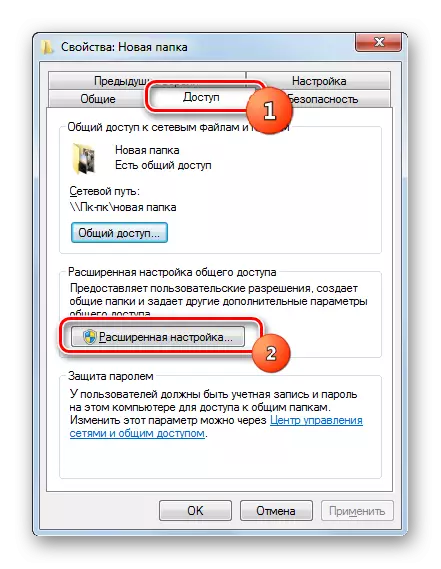

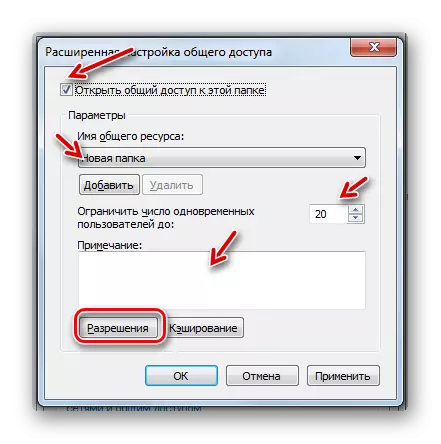
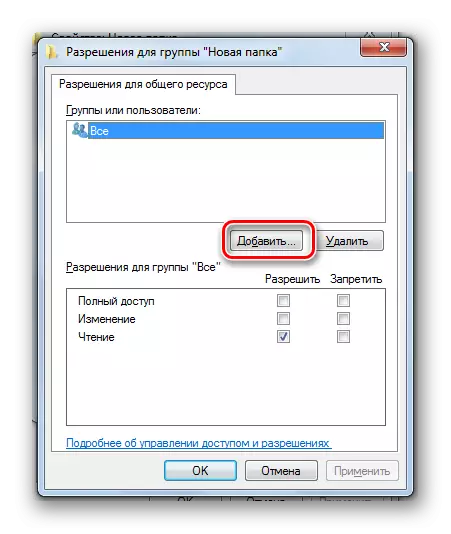
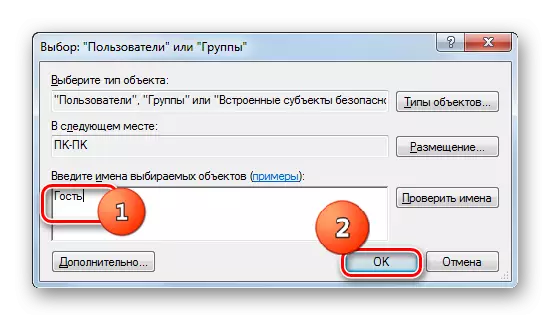
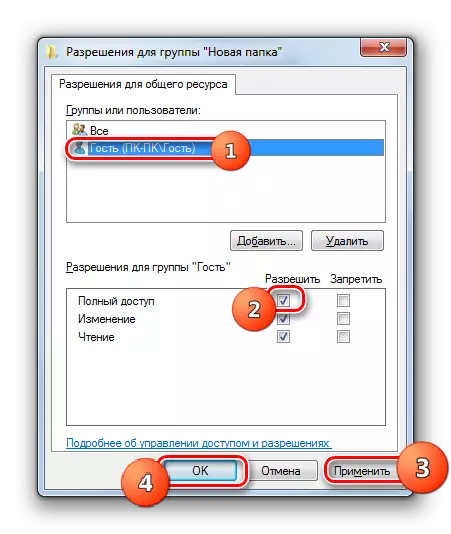
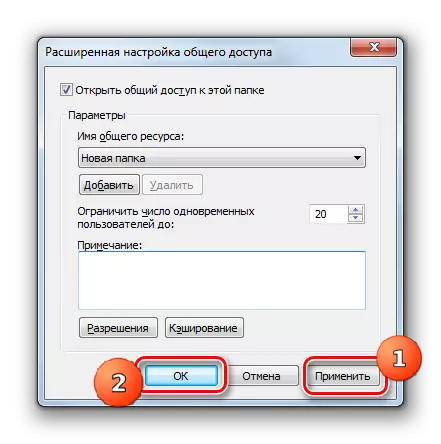
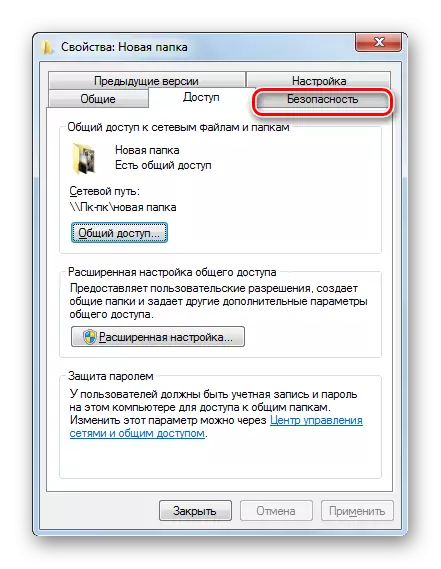
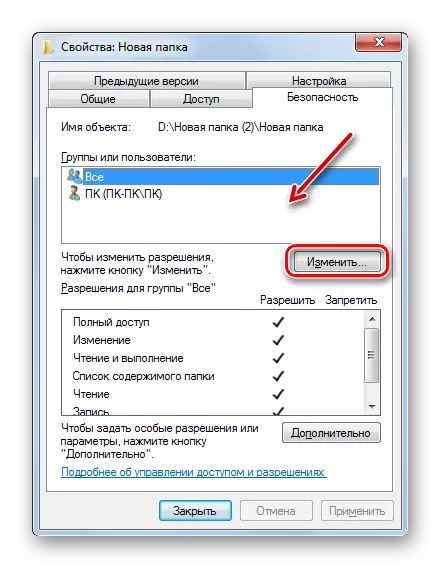
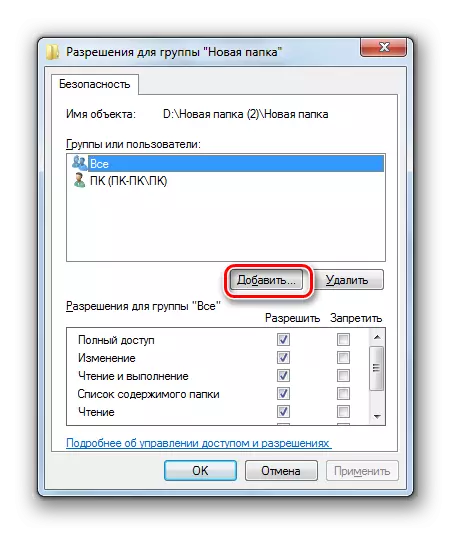
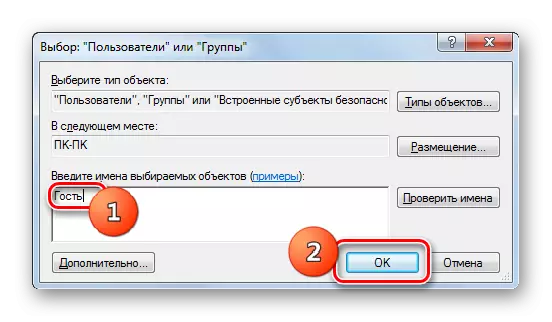
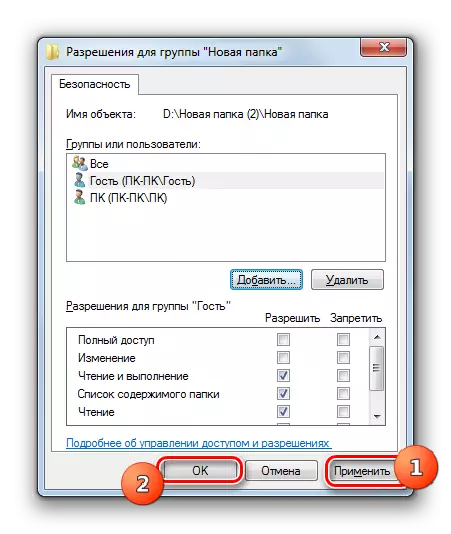
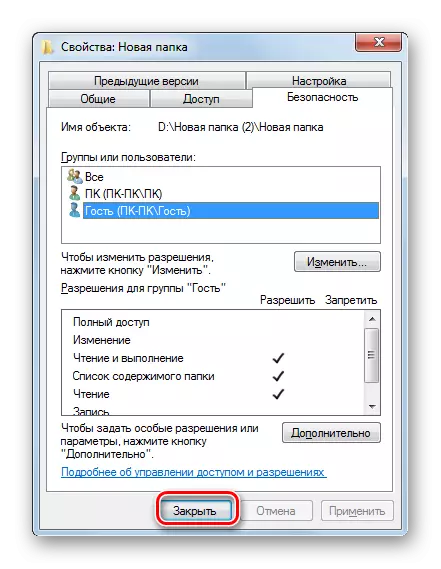
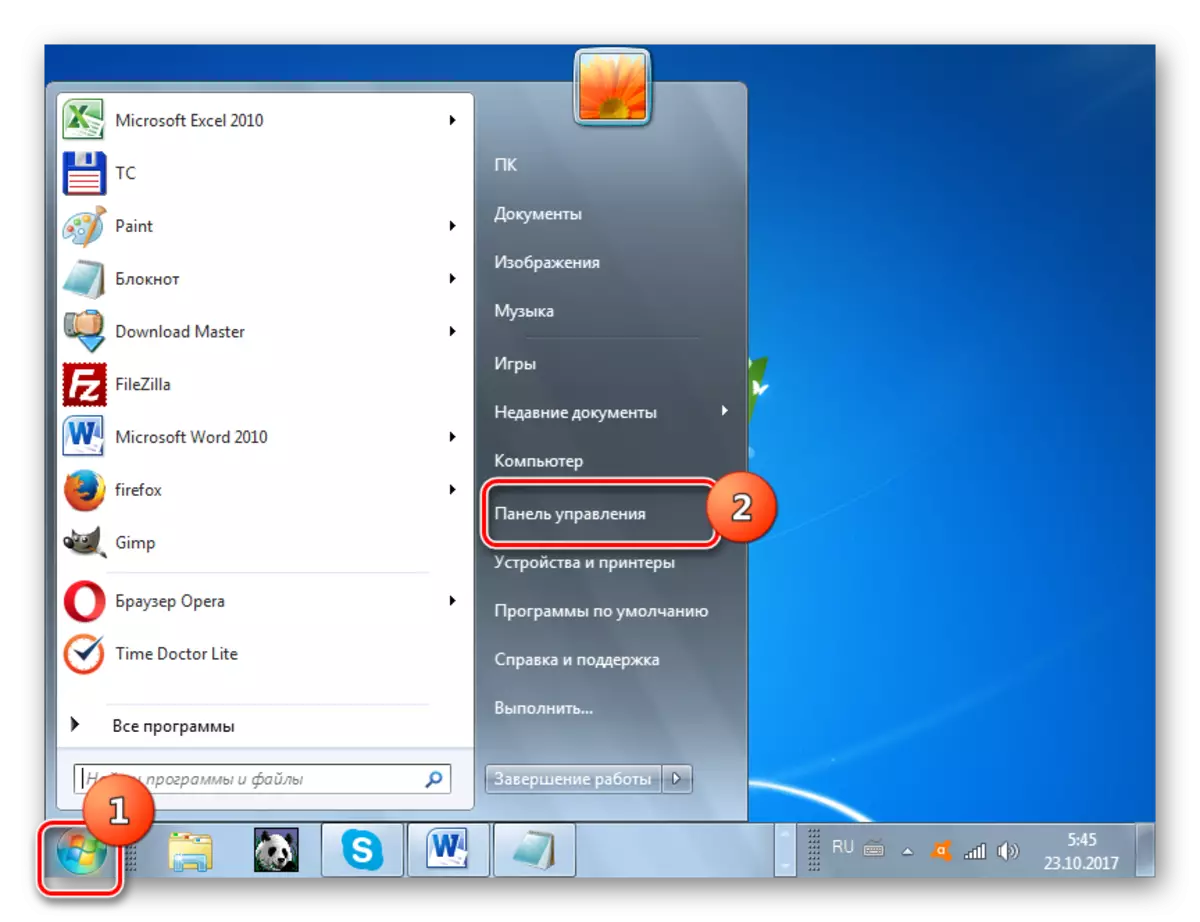
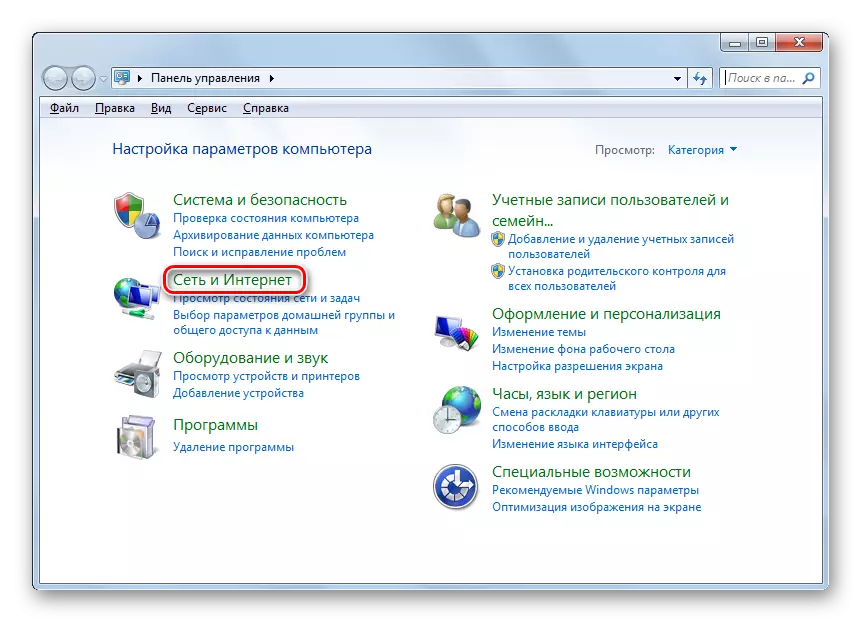
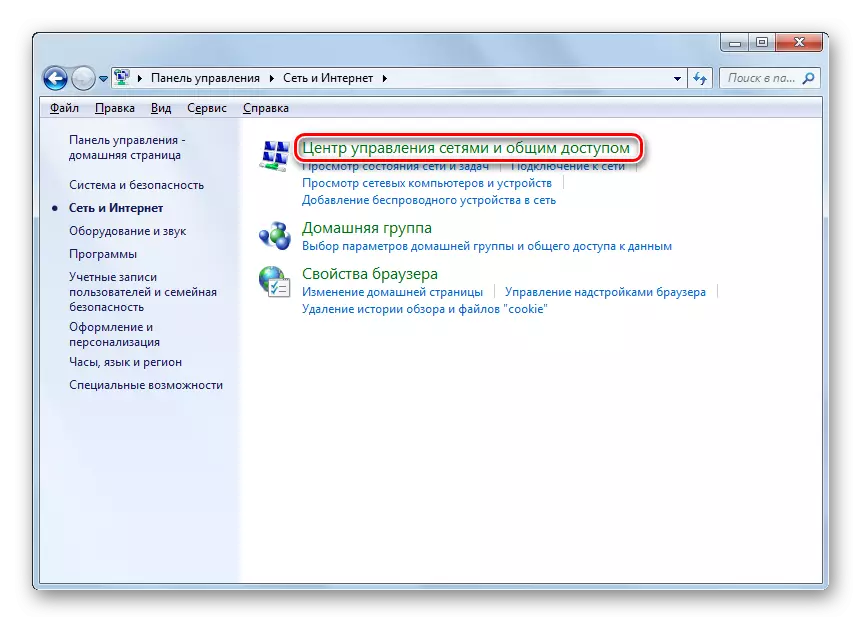
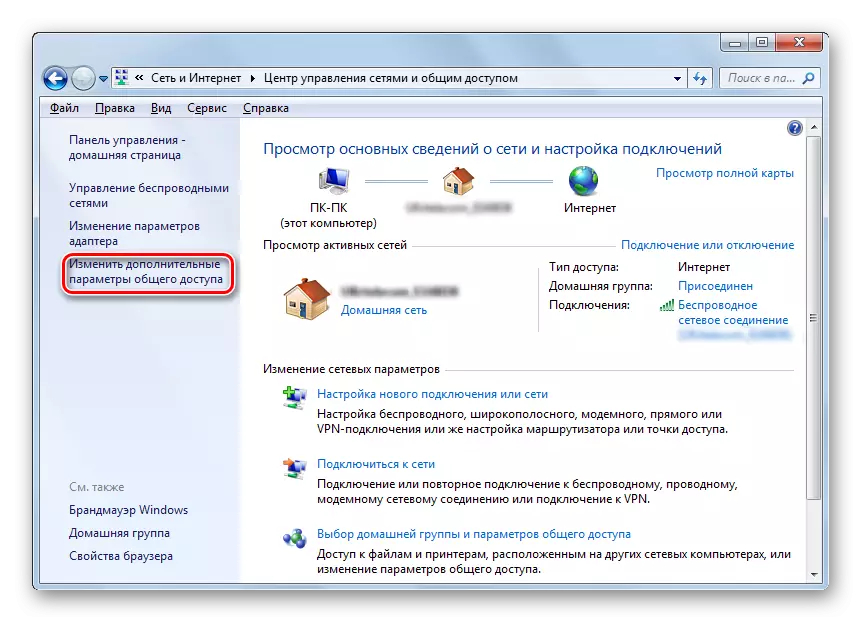
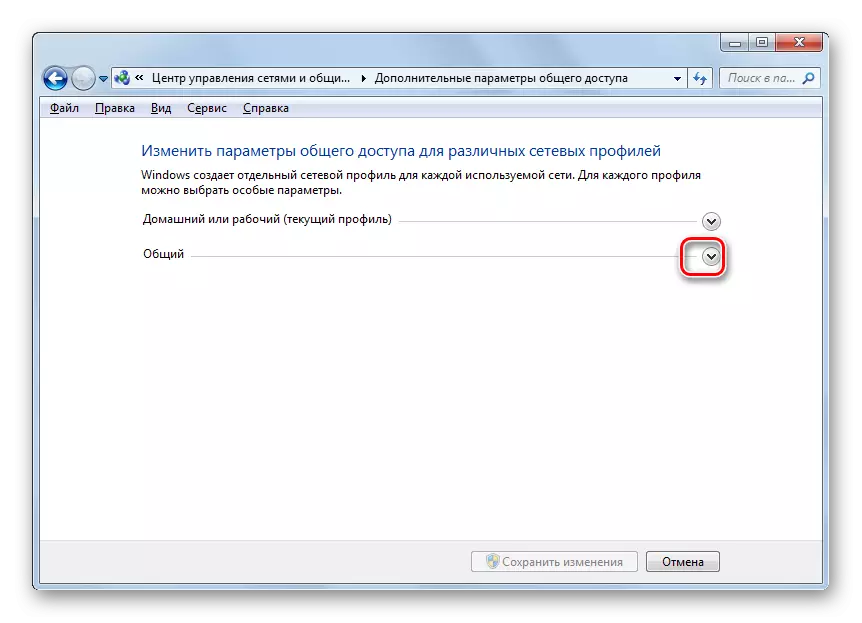
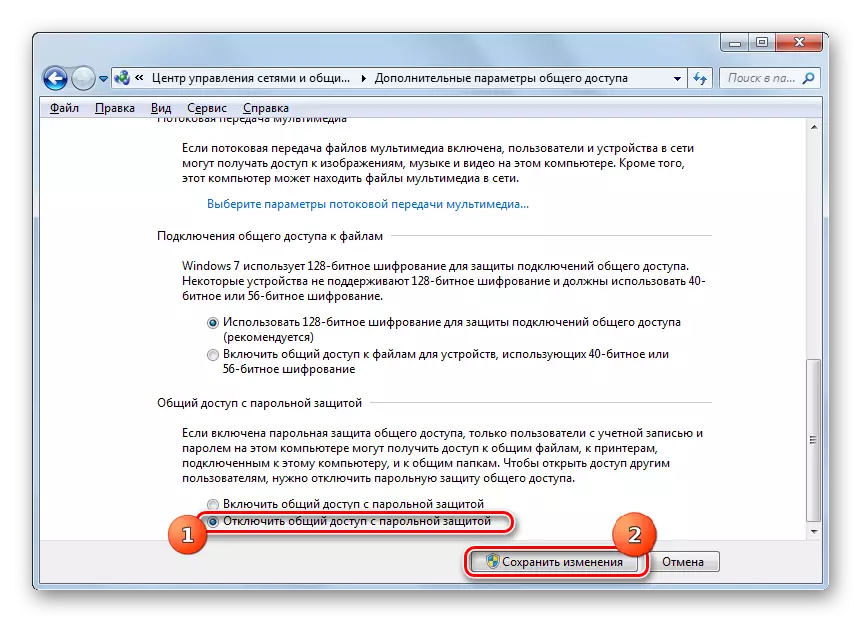
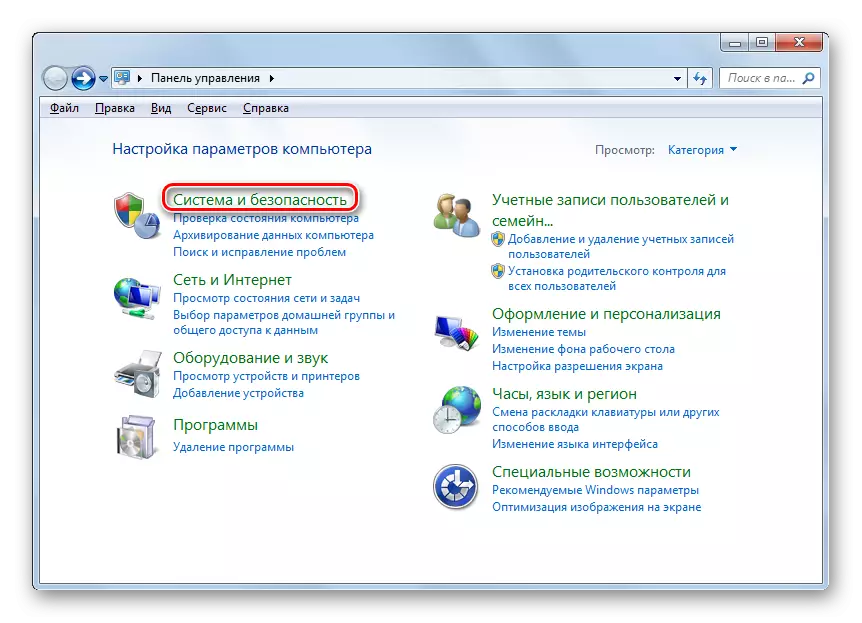
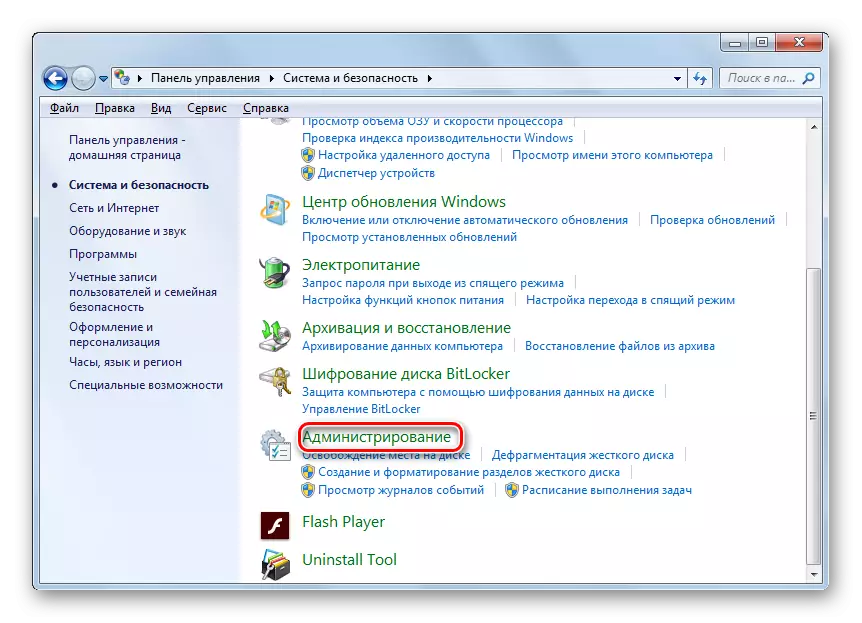
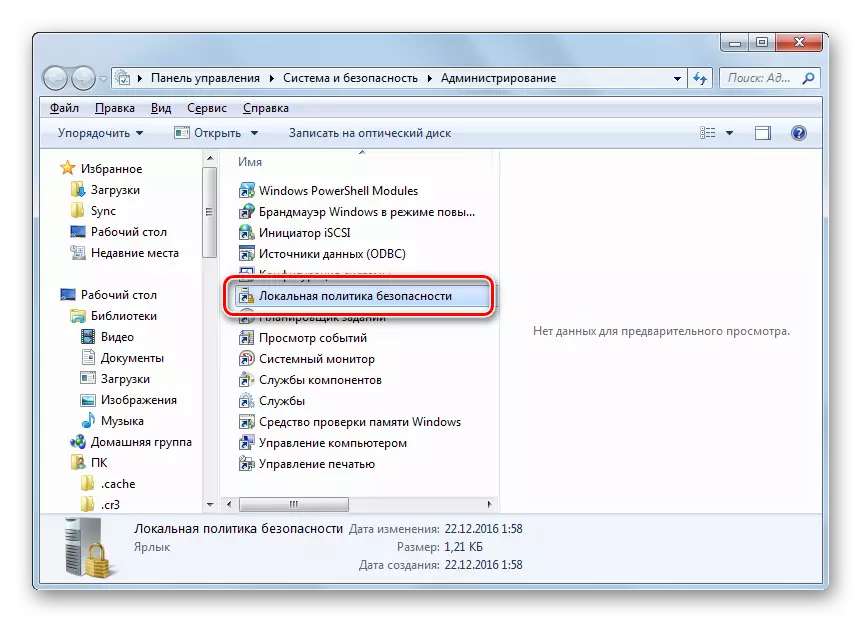
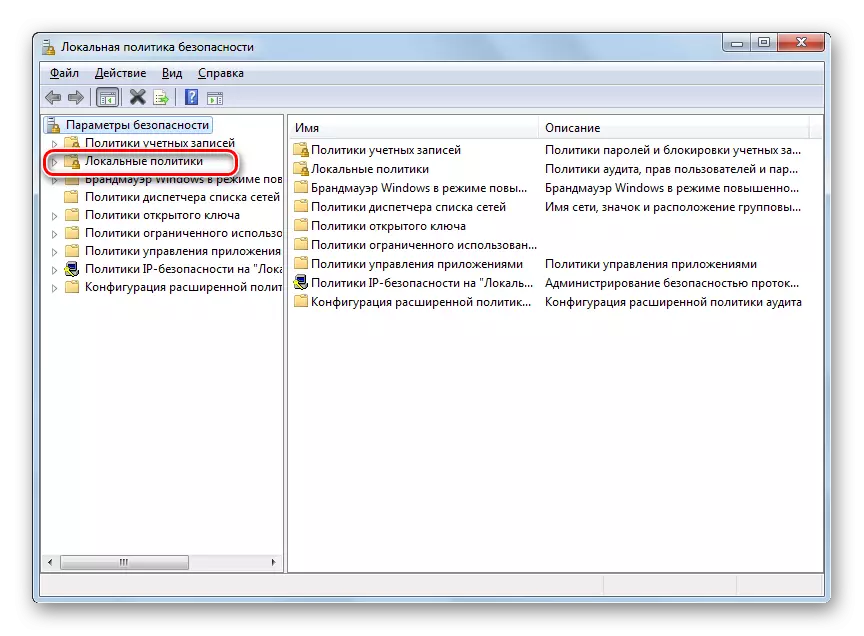
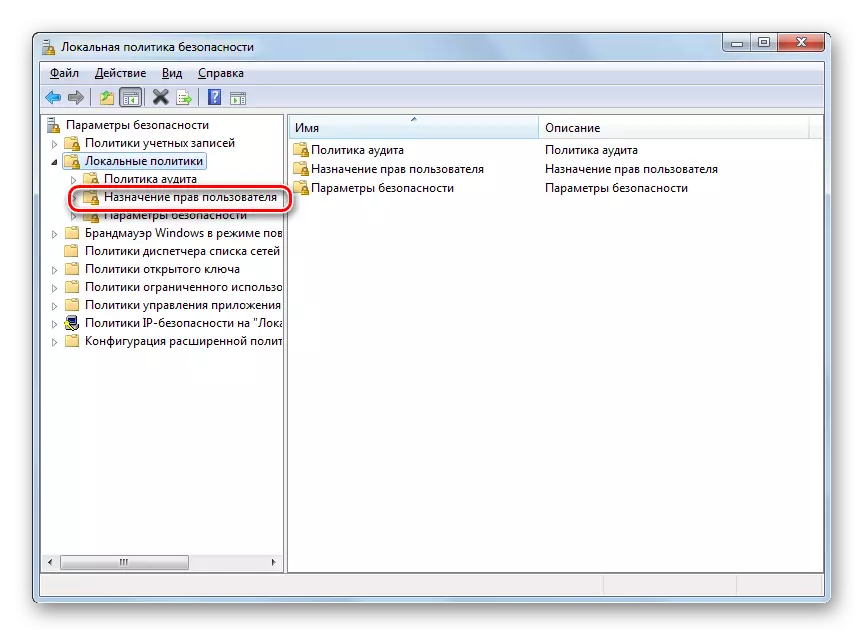
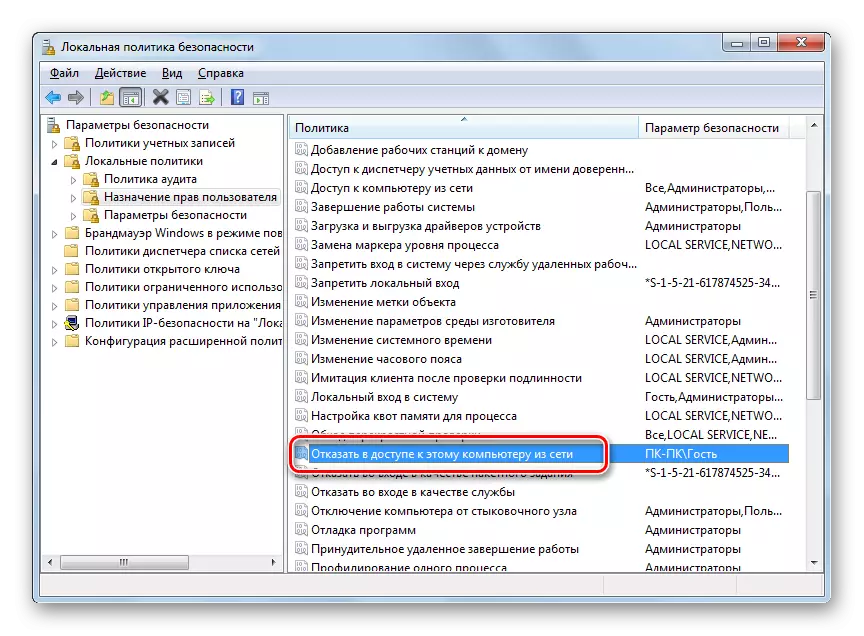
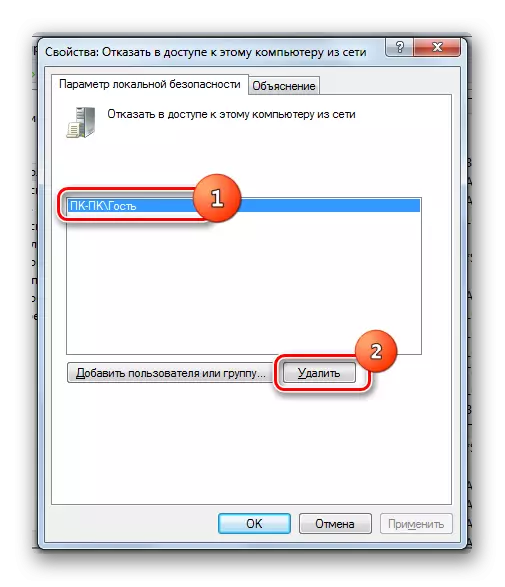
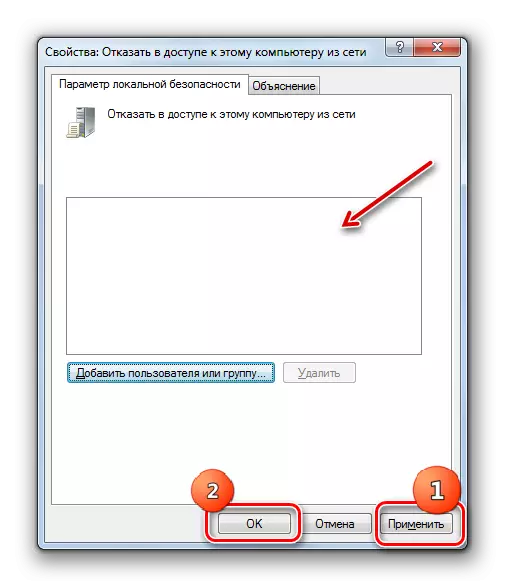
Ko'rinib turibdiki, papkaga umumiy kirish imkoniyatini berish algoritmi birinchi navbatda ushbu kompyuter foydalanuvchilari uchun katalogni baham ko'rishni yoki foydalanuvchilarga tarmoq orqali kirishingizni xohlaysizmi. Birinchi holda, siz katalogning xususiyatlari orqali sizga juda kerak bo'lgan operatsiyani bajaring. Ammo ikkinchisida turli xil tizim sozlamalari, shu jumladan papka xususiyatlari, tarmoq parametrlari va mahalliy xavfsizlik siyosati bilan yaxshilab taqqoslash kerak bo'ladi.
